目录
和多线程类似,Qt为了支持跨平台,对网络编程的API也进行了重新封装。咱们接下来的重点介绍Qt的网络相关的API的使用。
注意:
- 实际Qt开发中进行网络编程,也不⼀定使用Qt封装的网络API,也有⼀定可能使用的是系统原⽣API或者其他第三方框架的API.
在进行网络编程之前,需要在项目中的 .pro 文件中添加 network 模块. 添加之后要手动编译⼀下项目,使QtCreator能够加载对应模块的头文件.
(一)UDP Socket
1.1 核心API概览
主要的类有两个. QUdpSocket 和 QNetworkDatagram
QUdpSocket 表示⼀个UDP的socket⽂件.
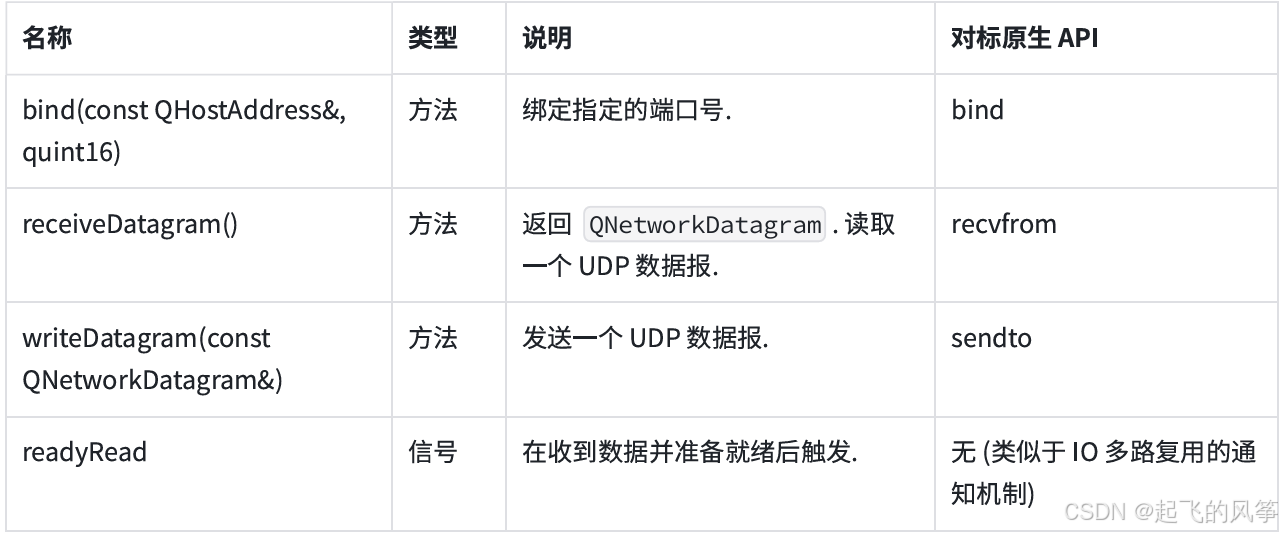
QNetworkDatagram 表⽰⼀个UDP数据报.
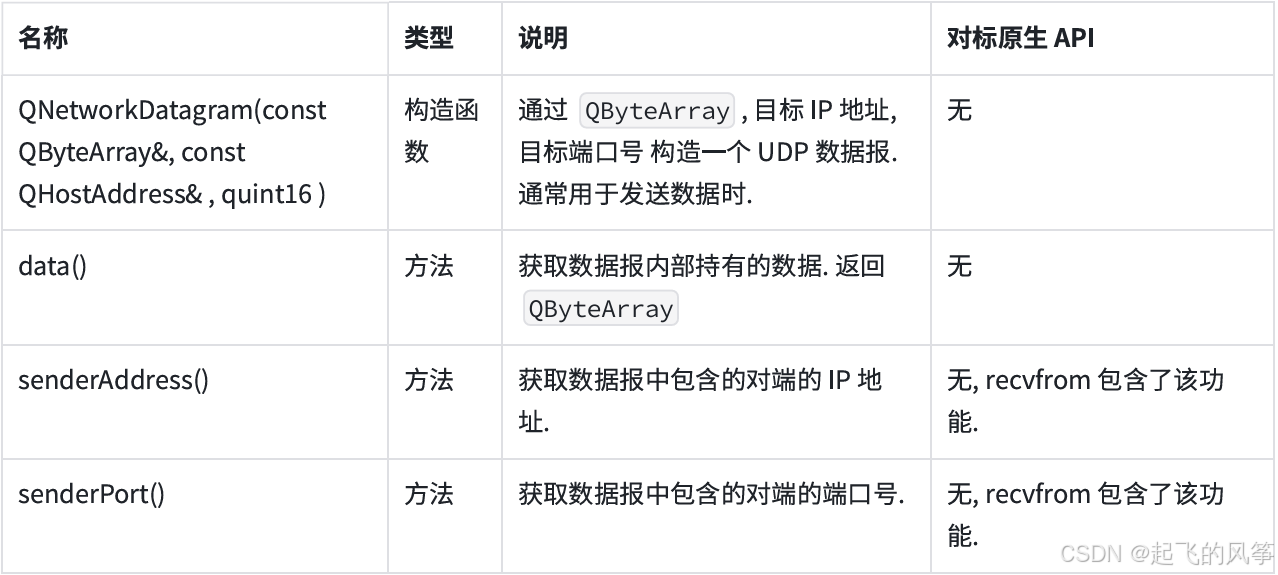
1.2 代码示例
1.2.1 回显服务器
- 1) 创建界面,包含⼀个 QListWidget 用来显示消息.
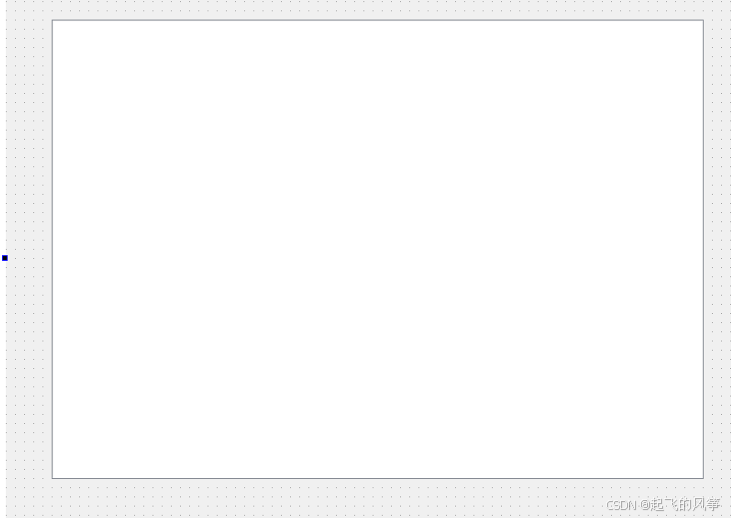
- 2) 创建 QUdpSocket 成员 .修改widget.h
#ifndef WIDGET_H
#define WIDGET_H
#include <QWidget>
#include <QUdpSocket>
QT_BEGIN_NAMESPACE
namespace Ui { class Widget; }
QT_END_NAMESPACE
class Widget : public QWidget
{
Q_OBJECT
public:
Widget(QWidget *parent = nullptr);
~Widget();
void handle();
QString process(const QString& request);
private:
Ui::Widget *ui;
QUdpSocket* socket;
};
#endif // WIDGET_H
修改widget.cpp,完成socket后续的初始化
- ⼀般来说,要先连接信号槽,再绑定端口.
- 如果顺序反过来,可能会出现端口绑定好了之后,请求就过来了.此时还没来得及连接信号槽.那么这 个请求就有可能错过了.
#include "widget.h"
#include "ui_widget.h"
#include<QMessageBox>
#include<QNetworkDatagram>
Widget::Widget(QWidget *parent)
: QWidget(parent)
, ui(new Ui::Widget)
{
ui->setupUi(this);
// 1. 设置窗⼝标题
this->setWindowTitle("服务器");
//实例化 socket
socket = new QUdpSocket(this);
//连接信号槽
connect(socket,&QUdpSocket::readyRead,this,&Widget::handle);
//绑定端口号
bool res = socket->bind(QHostAddress::Any,9090);
if (!res) {
QMessageBox::critical(this, "服务器启动出错", socket->errorString());
return;
}
}
Widget::~Widget()
{
delete ui;
}
3)实现handle,完成处理请求的过程
- 读取请求并解析
- 根据请求计算响应
- 把响应写回到客户端
void Widget::handle()
{
// 1. 读取请求
const QNetworkDatagram& requestDatagram = socket->receiveDatagram();
QString request = requestDatagram.data();
// 2. 根据请求计算响应
const QString& response = process(request);
// 3. 把响应写回到客⼾端
QNetworkDatagram responseDatagram(response.toUtf8(),requestDatagram.senderAddress(), requestDatagram.senderPort());
socket->writeDatagram(responseDatagram);
// 显⽰打印⽇志
QString log = "[" + requestDatagram.senderAddress().toString() + ":" + QString::number(requestDatagram.senderPort())+
"] req: " + request + ", resp: " + response;
ui->listWidget->addItem(log);
}
4) 实现 process相关功能
- 由于我们此处是实现回显服务器.所以process⽅法中并没有包含实质性的内容.
QString Widget::process(const QString &request)
{
return request;
}到此 服务器程序编写完毕.
1.2.2 回显客户端
1) 创建界面.包含⼀个 QLineEdit ,QPushButton和QListWidget
- 先使用水平布局把 QPushButton , QLineEdit 和 sizePolicy 为 QListWidget QPushButton 放好,并设置这两个控件的垂直方向的 Expanding •
- 再使用垂直布局把 QListWidget 和上面的水平布局放好.
- 设置垂直布局的 layoutStretch 为 5, 1 (当然这个尺寸比例根据个人喜好微调).
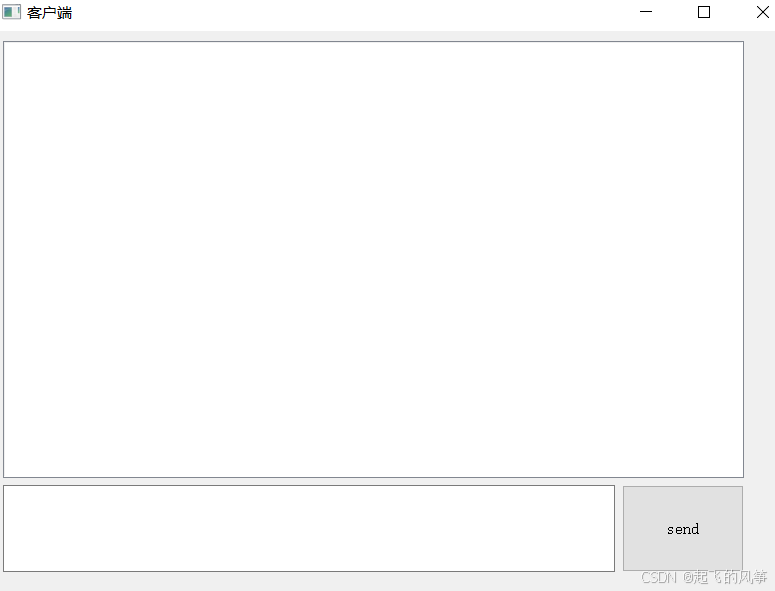
2) 在widget.cpp中,先创建两个全局常量,表示服务器的IP和端口
// 提前定义好服务器的 IP 和 端⼝
const QString& SERVER_IP = "127.0.0.1";
const quint16 SERVER_PORT = 9090;3) 创建 QUdpSocket 成员 修改widget.h,定义成员
#ifndef WIDGET_H
#define WIDGET_H
#include <QWidget>
#include<QUdpSocket>
QT_BEGIN_NAMESPACE
namespace Ui { class Widget; }
QT_END_NAMESPACE
class Widget : public QWidget
{
Q_OBJECT
public:
Widget(QWidget *parent = nullptr);
~Widget();
private slots:
void on_pushButton_clicked();
void handle();
private:
Ui::Widget *ui;
// 创建 socket 成员
QUdpSocket* socket;
};
#endif // WIDGET_H
修改widget.cpp,初始化socket
Widget::Widget(QWidget *parent)
: QWidget(parent)
, ui(new Ui::Widget)
{
ui->setupUi(this);
// 1. 实例化 socket
socket = new QUdpSocket(this);
// 2. 设置窗⼝名字
this->setWindowTitle("客户端");
connect(socket,&QUdpSocket::readyRead,this,&Widget::handle);
}4) 给发送按钮slot函数,实现发送请求.
void Widget::on_pushButton_clicked()
{
// 1. 获取到输⼊框的内容
const QString& text = ui->lineEdit->text();
// 2. 构造请求数据
QNetworkDatagram requestDatagram(text.toUtf8(),QHostAddress(SERVER_IP),SERVER_PORT);
// 3. 发送请求
socket->writeDatagram(requestDatagram);
// 4. 消息添加到列表框中
ui->listWidget->addItem("客户端:" + text);
// 5. 清空输⼊框
ui->lineEdit->setText("");
}
void Widget::handle()
{
//读取响应数据
const QNetworkDatagram& responseDatagram = socket->receiveDatagram();
QString response = responseDatagram.data();
//把响应数据显示到界面上
ui->listWidget->addItem(QString("服务器说: ") + response);
}
最终执行效果(记住先运行服务器在运行客户端)
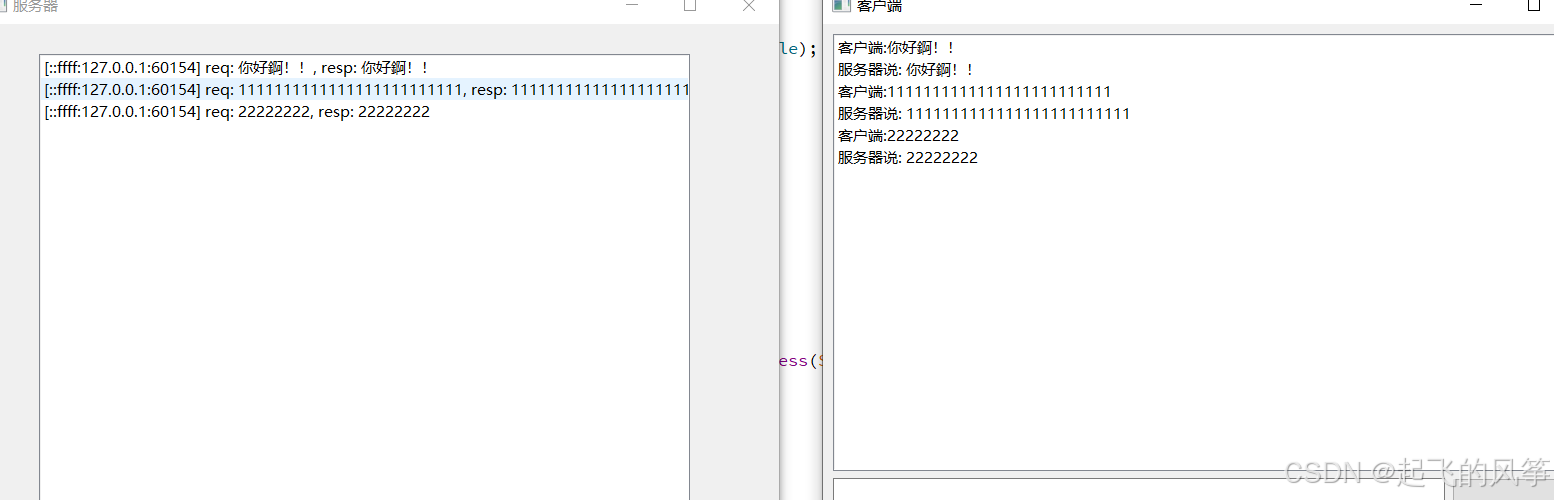
(二)TCP Socket
2.1 核心API概览
核心类是两个: QTcpServer 和 QTcpSocket
QTcpServer 用于监听端口,和获取客户端连接
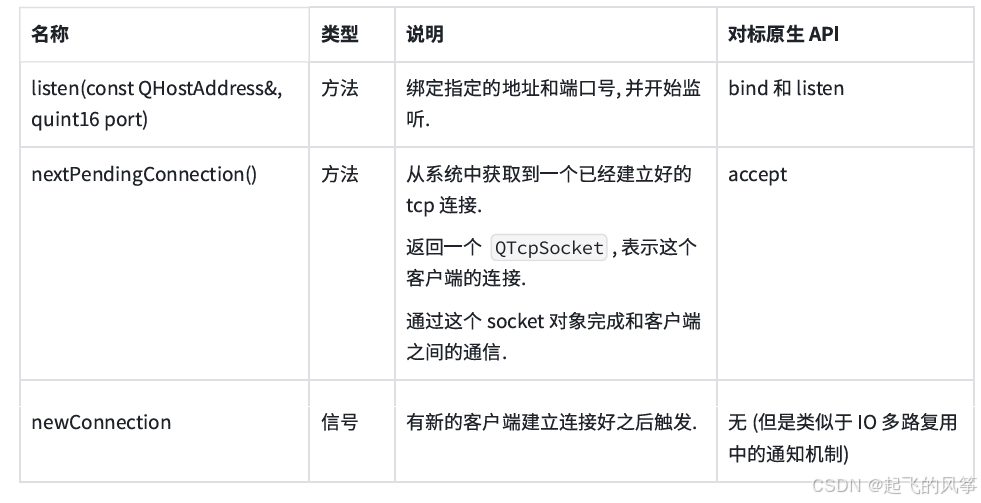
QTcpSocket 用户客户端和服务器之间的数据交互.
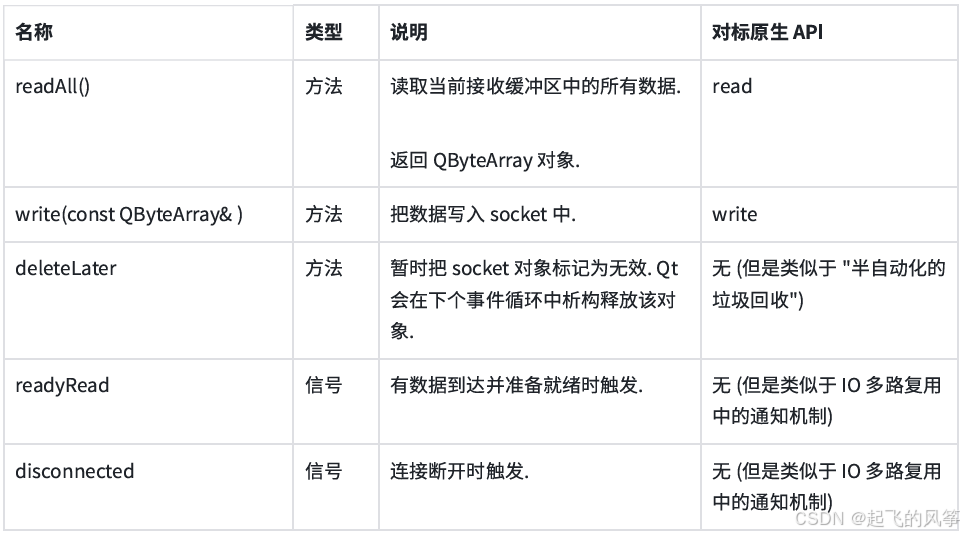
QByteArray⽤用于表⽰⼀个字节数组.可以很方便的和QString进行相互转换.
例如:
- 使用QString的构造函数即可把QByteArray转成QString.
- 使用QString的 toUtf8 函数即可把QString转成QByteArray.
2.2 代码示例
2.2.1 回显服务器
1)创建界面.包含⼀个 QListWidget ,用于显示收到的数据
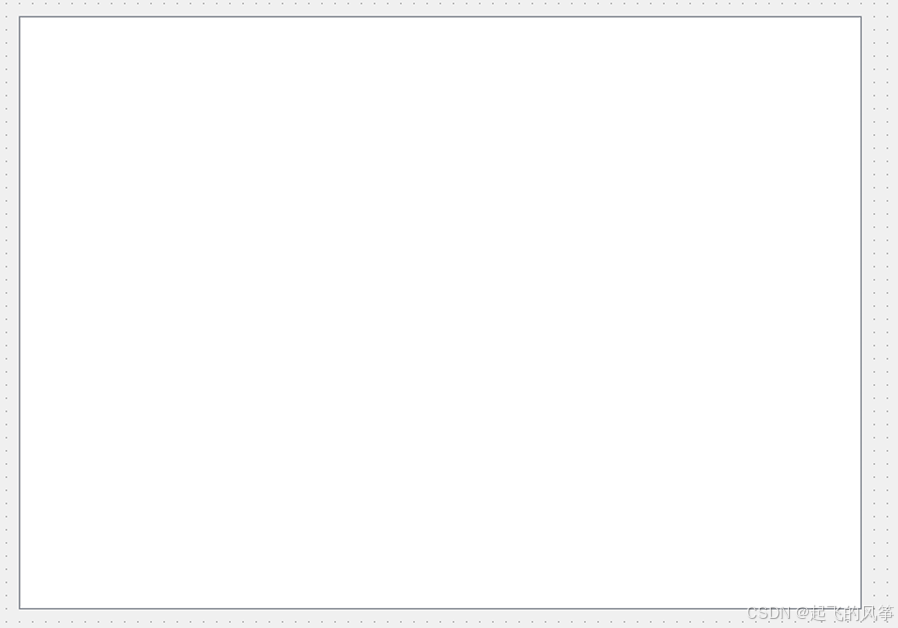
2) 创建 QTcpServer 并初始化 修改widget.h,添加 QTcpServer 指针成员
class Widget : public QWidget
{
Q_OBJECT
public:
Widget(QWidget *parent = nullptr);
~Widget();
private:
Ui::Widget *ui;
//创建QTcpServer
QTcpServer* tcpServer;
};
修改widget.cpp,实例化QTcpServer 并进行后续初始化操作.
- 设置窗口标题
- 实例化TCPserver.(父元素设为当前控件,会在父元素销毁时被⼀起销毁).
- 通过信号槽,处理客户端建立的新连接.
- 监听端口
Widget::Widget(QWidget *parent)
: QWidget(parent)
, ui(new Ui::Widget)
{
ui->setupUi(this);
//设置窗口标题
this->setWindowTitle("服务器");
//初始化
tcpserver = new QTcpServer(this);
//通过槽函数连接
connect(tcpserver,&QTcpServer::newConnection,this,&Widget::handle);
//监听端口
bool res = tcpserver->listen(QHostAddress::Any,9090);
if(!res){
QMessageBox::critical(this,"服务器启动失败",tcpserver->errorString());
exit(1);
}
}3) 继续修改widget.cpp,实现处理连接的具体方法 handle
- 获取到新的连接对应的socket.
- 通过信号槽,处理收到请求的情况
- 通过信号槽,处理断开连接的情况
void Widget::handle()
{
//获取到新的连接对应的socket.
QTcpSocket* clientSocket = tcpserver->nextPendingConnection();
QString log = QString('[') + clientSocket->peerAddress().toString() + ":"
+ QString::number(clientSocket->peerPort()) + "] 客⼾端上线!";
ui->listWidget->addItem(log);
//通过信号槽,处理收到请求的情况
connect(clientSocket,&QTcpSocket::readyRead,this,[=](){
//读取出请求数据
QString request = clientSocket->readAll();
//根据请求处理响应
const QString& response = process(request);
//写会客户端
clientSocket->write(response.toUtf8());
QString log = QString("[") + clientSocket->peerAddress().toString()
+ ":" + QString::number(clientSocket->peerPort()) + "] req: " +
request + ", resp: " + response;
ui->listWidget->addItem(log);
});
//通过信号槽,处理断开连接的情况
connect(clientSocket,&QTcpSocket::disconnected,this,[=](){
QString log = "[" + clientSocket->peerAddress().toString() + ":"
+ QString::number(clientSocket->peerPort()) + "] 客⼾端下线!";
ui->listWidget->addItem(log);
clientSocket->deleteLater();
});
}4) 实现process方法,实现根据请求处理响应. 由 于我们此处是实现回显服务器.所以process⽅法中并没有包含实质性的内容.
QString Widget::process(const QString &request)
{
return request;
}
到此,服务器程序编写完毕.
2.2.2 回显客户端
1) 创建界面.包含⼀个 QLineEdit ,QPushButton和QListWidget
- 先使用水平布局把 QPushButton , QLineEdit 和 sizePolicy 为 QListWidget QPushButton 放好,并设置这两个控件的垂直方向的 Expanding •
- 再使用垂直布局把 QListWidget 和上面的水平布局放好.
- 设置垂直布局的 layoutStretch 为 5, 1 (当然这个尺寸比例根据个人喜好微调).
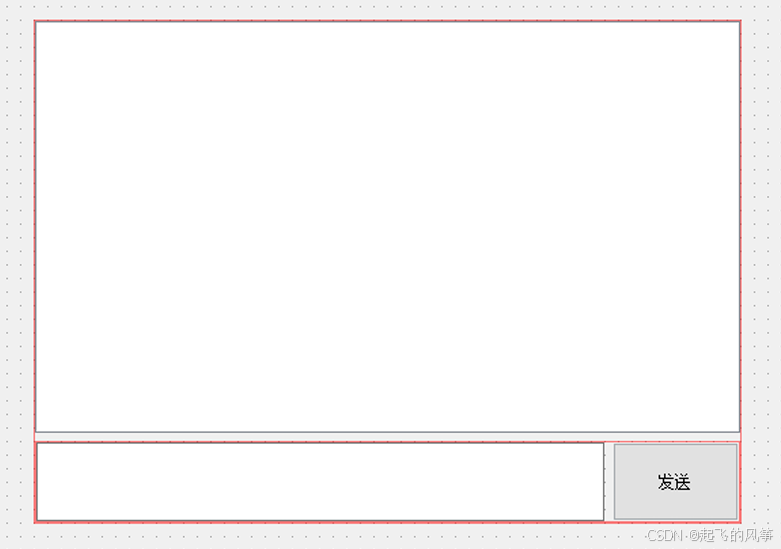
2) 创建 QUdpSocket 成员 修改widget.h,定义成员
class Widget : public QWidget
{
Q_OBJECT
public:
Widget(QWidget *parent = nullptr);
~Widget();
private slots:
void on_pushButton_clicked();
private:
Ui::Widget *ui;
QTcpSocket* socket;
};
#endif // WIDGET_H
修改widget.cpp,初始化socket
Widget::Widget(QWidget *parent)
: QWidget(parent)
, ui(new Ui::Widget)
{
ui->setupUi(this);
// 1. 设置窗⼝标题.
this->setWindowTitle("客户端");
// 2. 实例化 socket 对象.
socket = new QTcpSocket(this);
// 3. 和服务器建⽴连接.
socket->connectToHost("127.0.0.1", 9090);
// 4.处理服务器返回的响应.
connect(socket,&QTcpSocket::readyRead,this,[=](){
//读取当前接收缓冲区中的所有数据
QString response = socket->readAll();
qDebug() << response;
ui->listWidget->addItem(QString("服务器说: ") + response);
});
// 5. 等待并确认连接是否出错
if(!socket->waitForConnected()){
QMessageBox::critical(this,"连接服务器出错!",socket->errorString());
exit(1);
}
}3) 给发送按钮slot函数,实现发送请求.
void Widget::on_pushButton_clicked()
{
// 获取输⼊框的内容
const QString& text = ui->lineEdit->text();
// 清空输⼊框内容
ui->lineEdit->setText("");
// 把消息显⽰到界⾯上
ui->listWidget->addItem(QString("客⼾端说: ") +text);
// 发送消息给服务器
socket->write(text.toUtf8());
}先启动服务器,再启动客户端(可以启动多个),最终执行效果:

(三)HTTP Client
进行Qt开发时,和服务器之间的通信很多时候也会用到HTTP协议.
- 通过HTTP从服务器获取数据.
- 通过HTTP向服务器提交数据
3.1 核心API
关键类主要是三个:QNetworkAccessManager , QNetworkRequest , QNetworkReply
QNetworkAccessManager 提供了HTTP的核心操作.
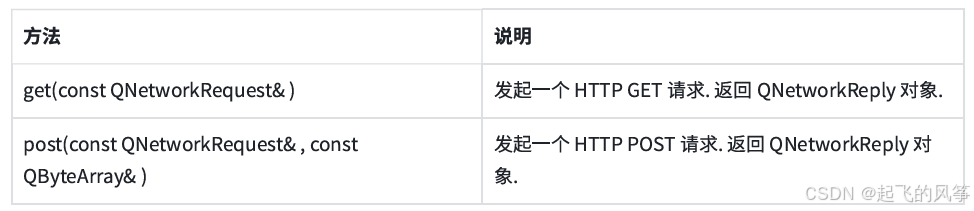
QNetworkRequest 表示⼀个HTTP请求(不含body).
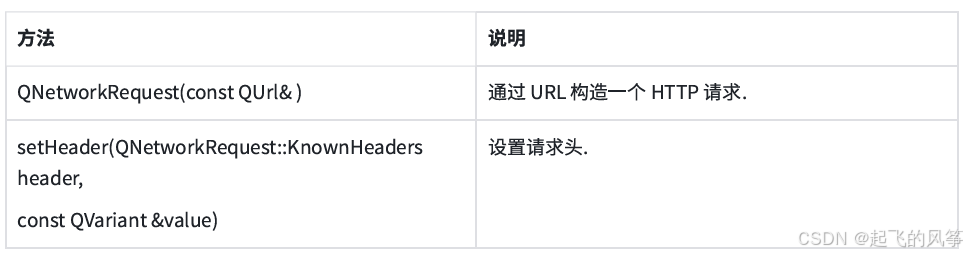
其中的 QNetworkRequest::KnownHeaders 是⼀个枚举类型,常用取值:
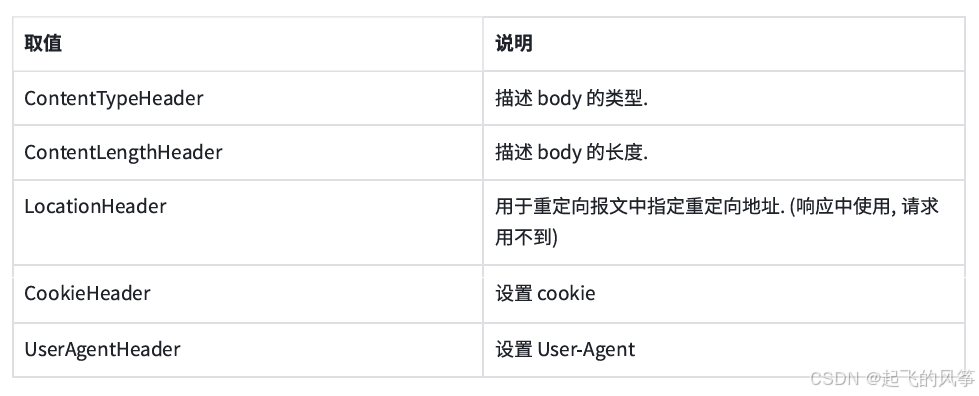
QNetworkReply 表⽰⼀个HTTP响应.这个类同时也是 QIODevice 的⼦类
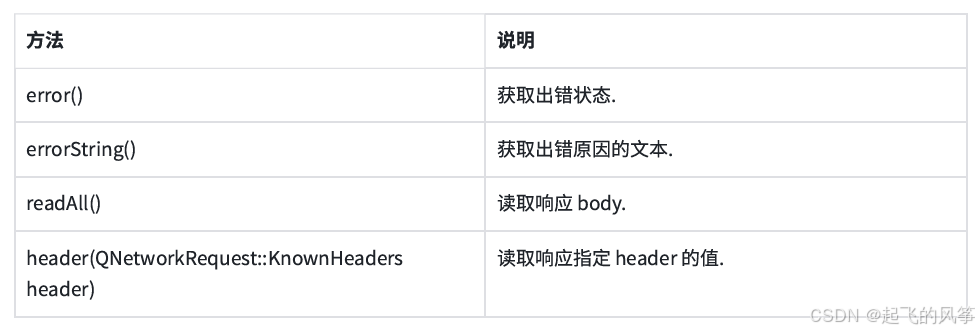
此外, 发. QNetworkReply 还有⼀个重要的信号 finished 会在客户端收到完整的响应数据之后触发。
3.2 代码示例
1) 创建界面.包含⼀个 QLineEdit ,QPushButton和QListWidget
- 先使用水平布局把 QPushButton , QLineEdit 和 sizePolicy 为 QListWidget QPushButton 放好,并设置这两个控件的垂直方向的 Expanding •
- 再使用垂直布局把 QListWidget 和上面的水平布局放好.
- 设置垂直布局的 layoutStretch 为 5, 1 (当然这个尺寸比例根据个人喜好微调).
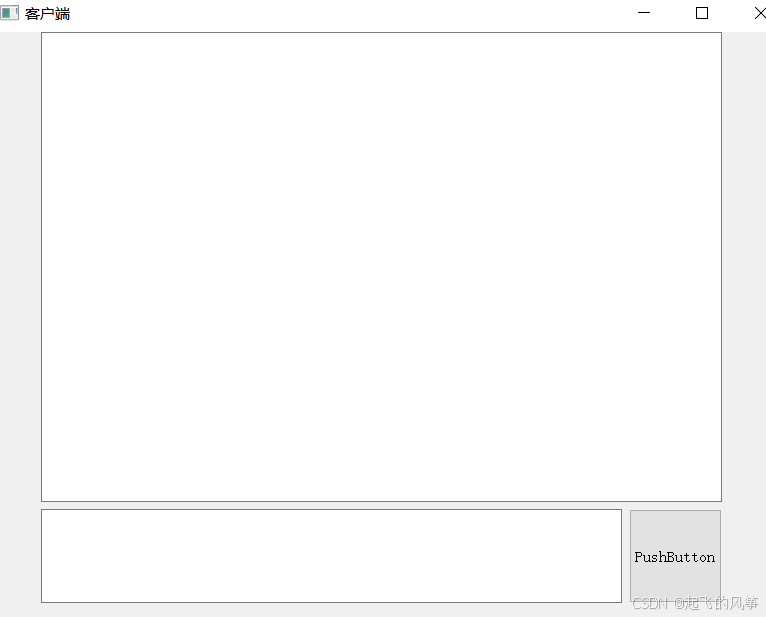
【说明】
- 此处建议使用 QPlainTextEdit 而不是 QTextEdit .主要因为 QTextEdit 要进行富文本解析,如果得到的HTTP响应体积很⼤,就会导致界面渲染缓慢甚至被卡住。
2) 修改widget.h,创建 QNetworkAccessManager 属性
#include <QWidget>
#include<QNetworkAccessManager>
QT_BEGIN_NAMESPACE
namespace Ui { class Widget; }
QT_END_NAMESPACE
class Widget : public QWidget
{
Q_OBJECT
public:
Widget(QWidget *parent = nullptr);
~Widget();
private slots:
void on_pushButton_clicked();
private:
Ui::Widget *ui;
QNetworkAccessManager* manager;
};
#endif // WIDGET_H
3) 修改widget.cpp,创建实例
Widget::Widget(QWidget *parent)
: QWidget(parent)
, ui(new Ui::Widget)
{
ui->setupUi(this);
this->setWindowTitle("客户端");
// 实例化属性
manager = new QNetworkAccessManager(this);
}
Widget::~Widget()
{
delete ui;
}4) 编写按钮的slot函数,实现发送HTTP请求功能.
void Widget::on_pushButton_clicked()
{
// 1. 获取到输⼊框中的 URL, 构造 QUrl 对象
QUrl url(ui->lineEdit->text());
// 2. 构造 HTTP 请求对象
QNetworkRequest request(url);
// 3. 发送 GET 请求
QNetworkReply* response = manager->get(request);
// 4. 通过信号槽来处理响应
connect(response, &QNetworkReply::finished, this, [=]() {
if (response->error() == QNetworkReply::NoError) {
// 响应正确
QString html(response->readAll());
ui->plainTextEdit->setPlainText(html);
// qDebug() << html;
} else {
// 响应出错
ui->plainTextEdit->setPlainText(response->errorString());
}
response->deleteLater();
});
}执行程序,观察效果
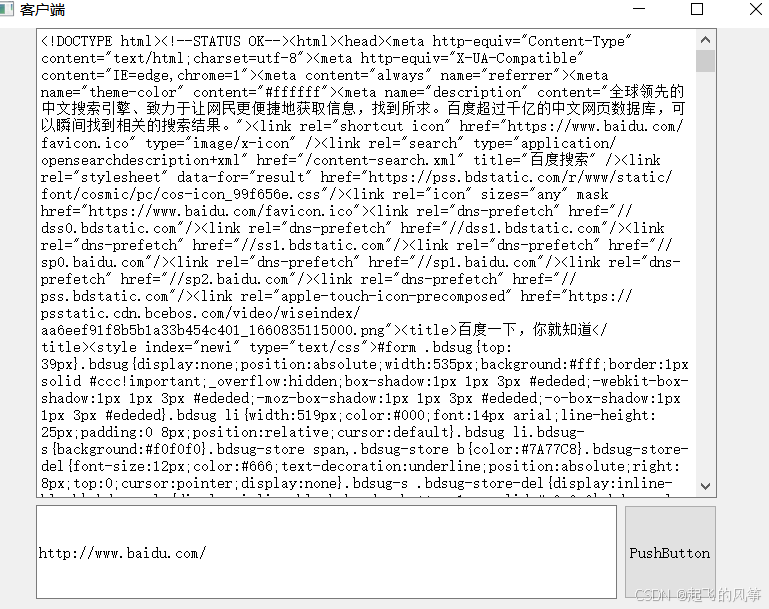
(四)其他模块
Qt 中还提供了FTP,DNS,SSL等网络相关的组件工具.此处不再⼀⼀展开介绍.有需要的可以自行翻阅官方文档学习相关API的使用.
总结
Qt是一个跨平台的应用程序和用户界面框架,广泛用于开发图形用户界面程序,同时也提供了强大的网络编程能力。Qt的网络编程主要基于其网络模块,即QtNetwork模块。以下是一些关于Qt网络编程的小结:
TCP套接字编程
- 使用
QTcpSocket可以创建客户端和服务器端的TCP连接。客户端通过连接到服务器的IP地址和端口来建立连接,而服务器端则监听特定端口等待客户端的连接请求。
UDP套接字编程
QUdpSocket用于处理无连接的网络通信。它允许发送和接收UDP数据包。UDP不保证数据包的顺序或可靠性,但其开销较小,适用于对实时性要求较高的应用。
HTTP请求
QNetworkAccessManager是处理HTTP请求的核心类。它支持GET、POST、PUT、DELETE等多种HTTP方法。通过QNetworkRequest可以设置请求的URL、头部信息等,而QNetworkReply用于处理服务器返回的数据。

























 914
914

 被折叠的 条评论
为什么被折叠?
被折叠的 条评论
为什么被折叠?










